输入su 进入root用户 为下面修改文件内容提供权限
1.查看自己网卡名称:输入命令:
ifconfig -a
或者
ip link
或者
ip addr

所以我的网卡名称是:ens33
2. 然后输入如下命令
vi /etc/network/interfaces
3.打开文件之后,按下“ i ”键进入编辑模式,如图配置:
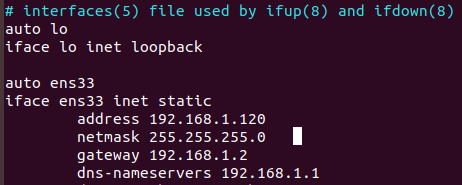
解释:(1)第一部分是配置环播地址 不用管它
(2)第二部分 :
auto 网卡名称(第一步查看到的网卡名称 我的是ens33 下同)
“iface ens33 inet static” 设置静态IP,动态的是将static修改为dhcp,如果设置为动态IP无法设置虚拟网卡
address 设置你想要的设置的ip地址,该IP最好与本机的网络段一致否者容易连不上网。
netmask 子网掩码 与主机一致
gateway 网关 在虚拟机上面工具栏选择“编辑”再选择“虚拟网络编辑器”
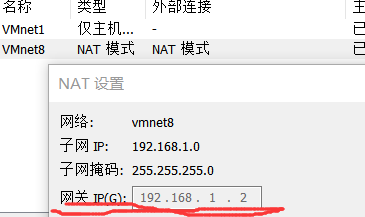
dns-nameservers 设置DNS 可以与主机网关一致也可以设置成通用DNS地址 114.114.114.114 或者 8.8.8.8
(3)查询主机IP地址、子网掩码、网关
按下“window”键+“R”,输入“cmd”,再输入命令“ipconfig”,回车,往下看,出现如图:
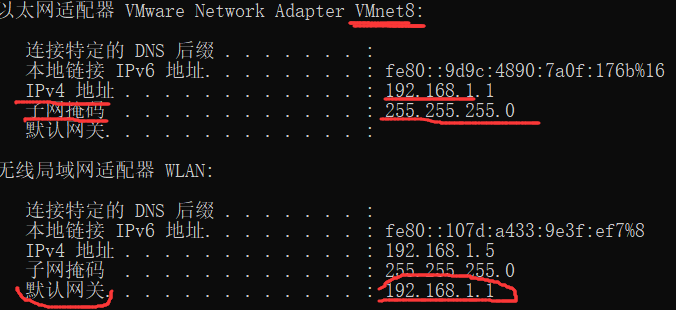
这里的网络段即前三位(192.168.1.x),x设置自己想要的
4.编辑完成后,按下“Esc”退出编辑模式,输入“ :wq”(有冒号的哦!)保存并退出
5.重启服务器
/etc/init.d/networking restart
6.出现OK后即重启服务器成功,查看固定IP是否成功:输入你第一步的命令查看是否固定IP成功,如果IP地址和你设置的一样即固定成功
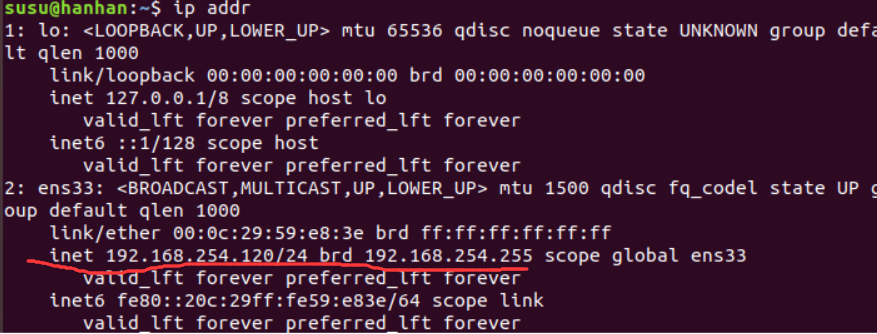
7.ping www.baidu.com

注:出现重启服务器ping不通百度的解决办法:一般按上述过程可成功ping通,如若还是不行,可以查看是否与主机IP段一致,还是不行的可以如下解决:

(1)关闭虚拟机然后单击虚拟机,出现主页点击“编辑虚拟机设置”
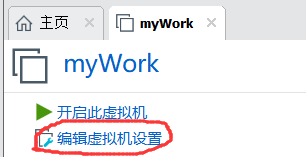
设置网络适配器,在“网络连接”处选择“自定义”,再选择“VMnet8(NET)”

(2)设置DNS
vi /etc/systemd/resolved.conf
如图添加DNS地址
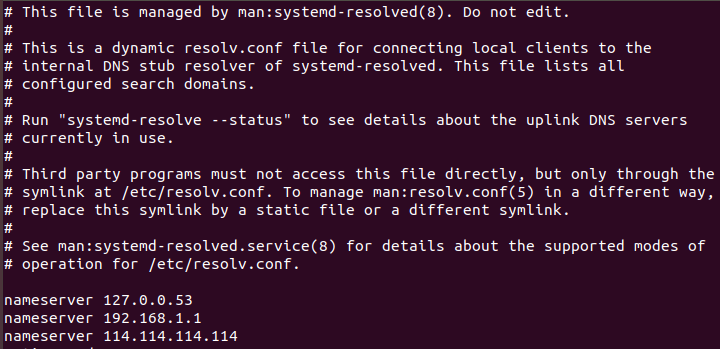
然后保存并退出,重启服务器,再次ping尝试
这样设置DNS,在虚拟机重启后会出现重置,所以需要每次重新设置或者如下设置:
解决Ubuntu 解决重启后resolv.conf重置的问题:
在网卡配置文件(即第二步输入“vi /etc/network/interfaces”命令打开的文件)里添加下段代码
dns-search foo.org bar.com
至于为什么这样可以参考
https://blog.csdn.net/lell3538/article/details/50642548
以上是我对Ubuntu配置固定IP的办法希望能帮到你,我也是小白一枚,有错误也请指正。